บทความนี้เป็นคู่มือพร้อมภาพหน้าจอเพื่อช่วยคุณตั้งค่า Windows 11 Live Wallpaper
เบื่อกับพื้นหลังเดสก์ท็อปไหม คุณสามารถทำให้ใช้งานได้โดยการตั้งค่าวอลเปเปอร์เคลื่อนไหวหรือพื้นหลังเดสก์ท็อปแบบเคลื่อนไหว Windows 11 ไม่มีวิธีดำเนินการตามค่าเริ่มต้น แต่มีแอปของบุคคลที่สามที่มีประโยชน์ที่คุณสามารถใช้ได้
ด้านล่างนี้คือวิธีตั้งค่า Windows 11 Live Wallpaper เลื่อนไปเรื่อย ๆ เพื่อตรวจสอบ
Windows 11: วอลล์เปเปอร์สด
ดาวน์โหลด
คุณสามารถตั้งค่าพื้นหลังเดสก์ท็อปแบบเรียลไทม์ใน Windows 11 ได้ แต่คุณจะต้องใช้แอปพลิเคชันของบริษัทอื่นเพื่อดำเนินการดังกล่าว แอพที่แนะนำคือแอพฟรีและโอเพ่นซอร์สวอลล์เปเปอร์ ที่มีชีวิตชีวา คุณสามารถดาวน์โหลด Lively Wallpaper ได้จาก Microsoft Store
หากต้องการดาวน์โหลดแอปนี้ ให้คลิกไอคอน Windows Search บนทาสก์บาร์ พิมพ์ “Microsoft Store” ในช่องค้นหา แล้วเลือก Microsoft Store จากผลการค้นหา
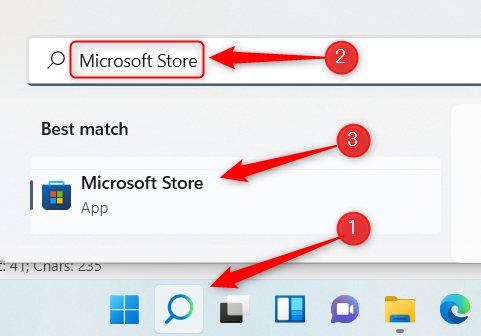
พิมพ์ “Lively Wallpaper” ในแถบค้นหาของ Microsoft Store จากนั้นเลือกแอพ Lively Wallpaper จากผลการค้นหา
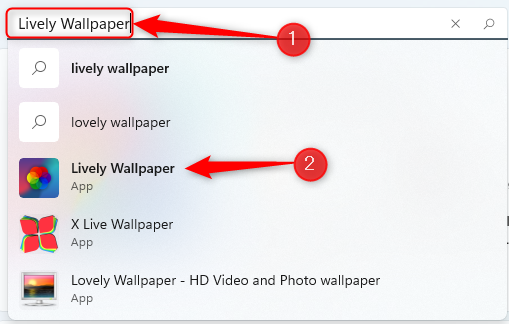
จากนั้นคุณจะเห็นข้อมูลบางอย่างเกี่ยวกับแอปพลิเคชัน คลิก “รับ” ทางด้านขวาของข้อมูลนี้
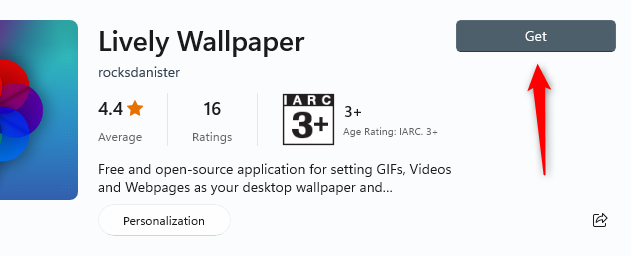
เลือกตัวเลือกนี้และ Lively Wallpaper จะเริ่มดาวน์โหลด หลังการติดตั้ง คุณสามารถค้นหาโดยใช้ Windows Search
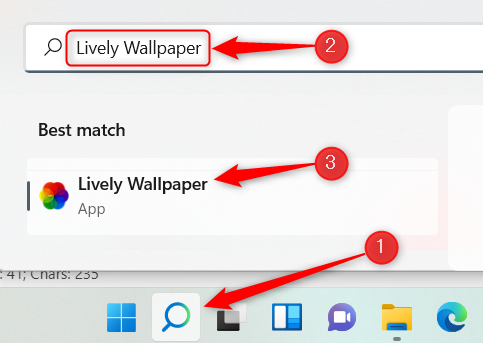
คลิก Lively Wallpaper ในผลการค้นหาเพื่อเปิดแอป
เลือกวอลเปเปอร์เคลื่อนไหวจากห้องสมุด Lively Wallpaper
Lively Wallpaper มีวอลเปเปอร์เคลื่อนไหวหลายแบบให้เลือก หากต้องการใช้เพียงเปิดแอปแล้วเลือกแอปที่คุณต้องการจากไลบรารี สำหรับตัวอย่างนี้ เราจะเลือก Parallax.js
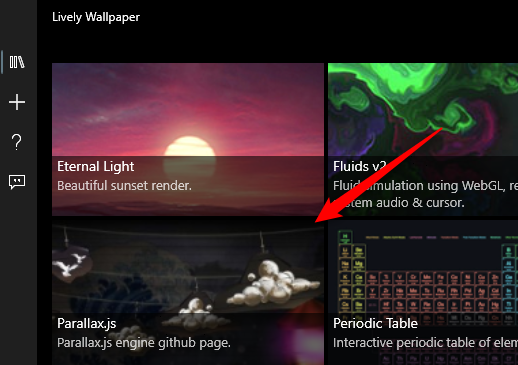
นี่คือจุดจบ. วอลล์เปเปอร์เคลื่อนไหวของคุณได้รับการตั้งค่าแล้ว
ตั้งค่าวิดีโอที่กำหนดเอง วิดีโอ YouTube หรือ GIF เป็นวอลเปเปอร์
หากคุณไม่พบวอลเปเปอร์ที่คุณชอบในไลบรารีของ Lively Wallpaper คุณสามารถใช้วิดีโอหรือ GIF บนพีซีของคุณ หรือตั้งค่าของคุณเองโดยใช้วิดีโอ YouTube
ในการเริ่มต้น ให้เปิดแอป จากนั้นคลิกไอคอนเครื่องหมายบวก (+) ในบานหน้าต่างด้านซ้าย
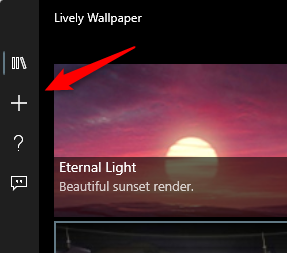
ในหน้าจอถัดไป คลิก “เรียกดู” ในการเลือกไฟล์เพื่อเลือกวิดีโอหรือ GIF จากพีซีของคุณ
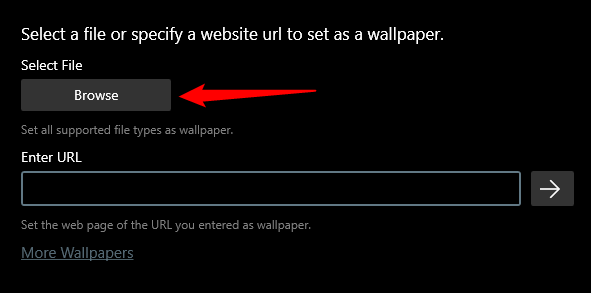
โปรแกรมสำรวจไฟล์จะเปิดขึ้น ค้นหาและเลือกวิดีโอหรือ GIF ที่คุณต้องการใช้ จากนั้นคลิก “เปิด”
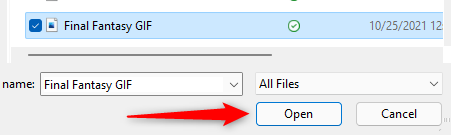
หรือหากต้องการใช้วิดีโอ YouTube ให้ป้อน URL ของวิดีโอ YouTube ในกล่องข้อความ “ป้อน URL” จากนั้นคลิกปุ่มลูกศรขวา
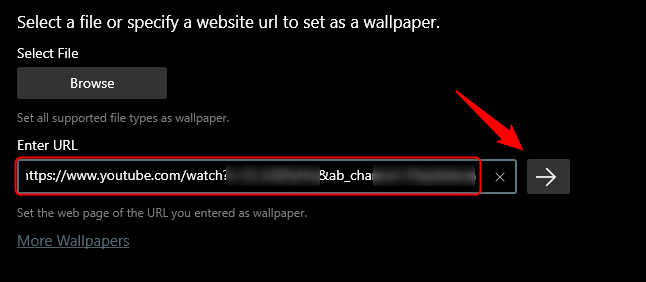
ไม่ว่าคุณจะเลือกวิดีโอในเครื่อง, GIF หรือวิดีโอ YouTube วิดีโอนั้นจะปรากฏในไลบรารีแอปของคุณ ในบานหน้าต่างด้านซ้าย ให้คลิกปุ่มไลบรารี (เล่มที่ 3) จากนั้นเลือกวิดีโอหรือ GIF ที่อัปโหลดใหม่ของคุณ
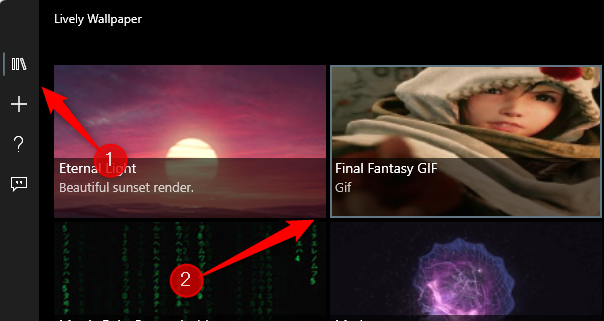
เมื่อเลือกแล้ว จะปรากฏเป็นพื้นหลังเดสก์ท็อปของคุณ
ตั้งวอลล์เปเปอร์สดบนจอภาพหลายจอ
เมื่อใช้จอภาพหลายจอ วอลล์เปเปอร์ที่เลือกจะถูกนำไปใช้กับหน้าจอเดียว หากต้องการตั้งค่าวอลเปเปอร์เคลื่อนไหวบนจอภาพอื่น ให้เปิดแอปแล้วคลิกไอคอนแผงควบคุม (จอภาพ) ที่มุมบนขวาของหน้าต่าง

แผงควบคุมของแอพปรากฏขึ้น วิธีการจัดวางเริ่มต้นคือ “หน้าจอที่เลือกเท่านั้น” กล่าวอีกนัยหนึ่ง วอลเปเปอร์ที่เลือกจะแสดงบนหน้าจอที่เลือกเท่านั้น หากต้องการตั้งค่าวอลเปเปอร์สำหรับหน้าจออื่น ให้เลือกจากกลุ่ม Display Selection
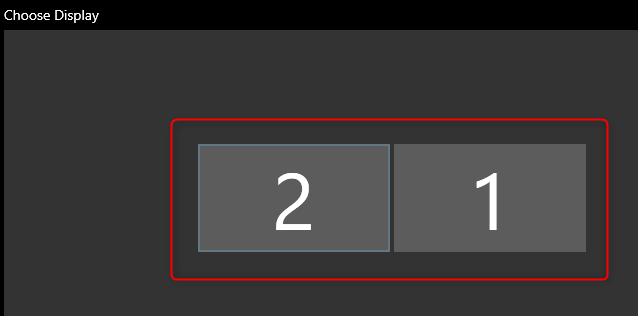
เมื่อเลือกแล้ว ให้กลับไปที่ไลบรารีของแอปและเลือกวอลเปเปอร์เพื่อวางบนหน้าจออื่น
คุณยังสามารถเปลี่ยนวิธีการวางวอลเปเปอร์ที่เลือกได้ ซึ่งหมายความว่าคุณสามารถเลือกที่จะขยายวอลเปเปอร์ที่เลือกไปยังหน้าจอทั้งหมดหรือทำซ้ำวอลเปเปอร์เดียวกันในแต่ละหน้าจอ เพียงคลิกที่กรอบคำพูดถัดจากตัวเลือกที่คุณต้องการใช้
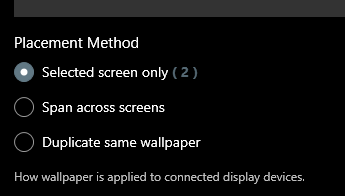
ปิดวอลล์เปเปอร์สด
หากต้องการหยุดใช้วอลเปเปอร์เคลื่อนไหวที่คุณตั้งค่าโดยใช้ Lively Wallpaper ให้เปิดแอปแล้วคลิกไอคอนแผงควบคุม (จอภาพ) ที่มุมบนขวาของหน้าต่าง

ในแผงควบคุมของแอป ให้คลิก “ปิดวอลเปเปอร์” ที่มุมล่างขวาของหน้าต่าง
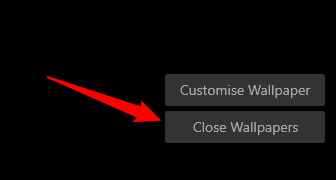
วอลล์เปเปอร์จะถูกลบออก
ไม่มีวิธีเปิดใช้งานวอลเปเปอร์เคลื่อนไหวตามค่าเริ่มต้นใน Windows 11 แต่ Microsoft มีวอลเปเปอร์ที่สวยงามมากมายสำหรับระบบปฏิบัติการ ดังนั้นคุณสามารถเปลี่ยนพื้นหลังเดสก์ท็อปได้อย่างง่ายดาย
ด้านบน เรามาดูวิธีตั้งค่า Windows 11 Live Wallpaper
จบ.













